Muito frequentemente, os utilizadores de PC Windows 10 deparam-se com uma situação em que o monitor exibe uma mensagem com um erro de configuração. Isto significa muito provavelmente que a placa de vídeo está definida para uma resolução que o monitor não suporta. Este erro pode ser facilmente corrigido.
O que precisa para reparar o Windows 10 “As definições do ecrã não puderam ser guardadas”
Ao utilizar um PC para fins de trabalho, muitas pessoas descobrem frequentemente que não têm espaço suficiente num único monitor. Neste caso, pode ser útil adicionar um ou talvez até mais dois monitores.
Esta é uma actualização muito útil para o seu PC. Depois tem muito mais espaço de trabalho e pode pensar em diferentes usos interessantes para ele.
Por exemplo, se tiver de trabalhar com texto ou folhas de cálculo para transferir dados de um local para outro, poderá querer exibir a informação num monitor e depois utilizar o segundo para fazer a introdução de dados a partir do primeiro. Isto é bastante conveniente e pode simplificar muito as tarefas de trabalho comuns.
No entanto, por vezes, ao utilizar dois ou mais monitores, pode deparar-se com vários problemas. Por exemplo, há um problema com o Windows não ser capaz de guardar as definições dos monitores.
Normalmente, esta mensagem tem este aspecto: “As definições do visor não puderam ser guardadas. Por favor, tente uma combinação diferente de definições de visualização”. Há várias maneiras que pode utilizar para resolver este problema.
Como corrigir “As definições de visualização não puderam ser guardadas. Por favor, tente uma combinação diferente de definições de visualização”.
De facto, muitos utilizadores obtêm este erro com bastante frequência. Por conseguinte, muitas formas já foram encontradas para o resolver. Deve começar pela primeira e seguir em frente até encontrar uma solução que resolva o seu problema de uma vez por todas.
Desliguem os vossos monitores e actualizem os vossos condutores
Normalmente, o problema situa-se ao nível do sistema. Pode ter instalados controladores incorrectos para o seu monitor ou os controladores podem ter sido instalados incorrectamente. É também possível que haja um bug no seu computador quando o liga.
Primeiro, tem de desligar os seus monitores do PC. Depois desligue-os e volte a ligá-los. Deverá também reiniciar o seu PC. Depois de ter feito tudo isto, tente ligá-los de novo. É possível que o Windows Plug and Play por vezes não reconheça o seu monitor porque esquece as suas definições actuais.
O passo seguinte é certificar-se de que os seus controladores de monitor não estão desactualizados ou corrompidos. A forma mais rápida de o fazer é actualizar os controladores ou reinstalá-los. Se o reinício não ajudou, é melhor começar imediatamente a reinstalar os controladores. Isto ajuda a resolver quase todos os problemas de compatibilidade de monitores.
Executar o gestor do dispositivo e actualizar os controladores
Será necessário executar o Gestor de Dispositivos para actualizar os controladores. É bastante fácil de fazer. Basta seguir estes passos:
- Antes de mais, abra o menu Iniciar e escreva “Gestor de Dispositivos” na caixa de pesquisa.
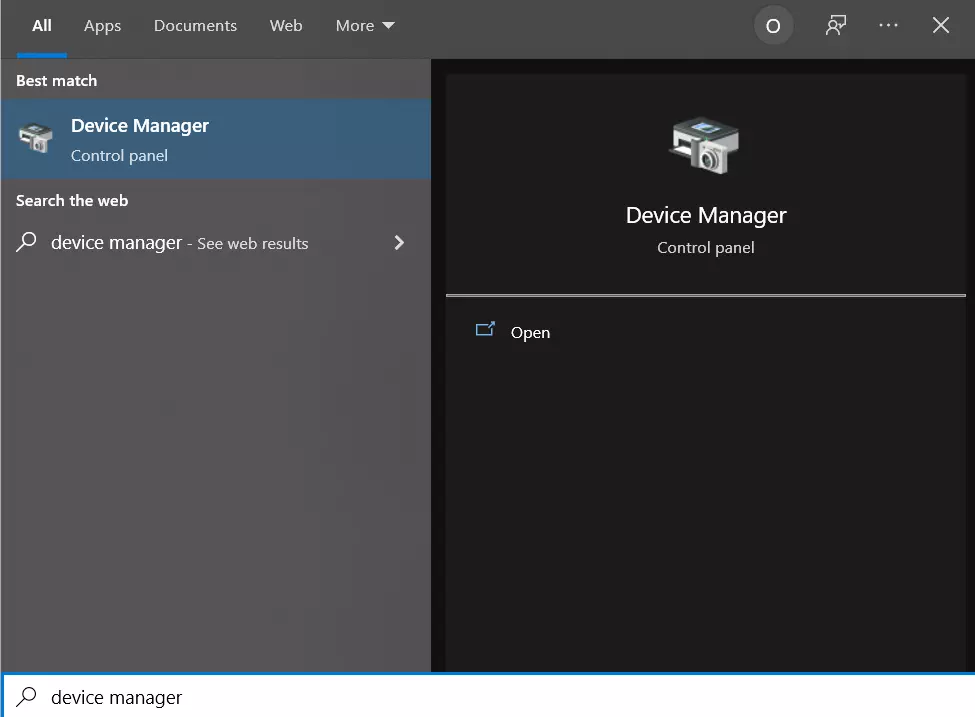
- Abrir “Gestor de Dispositivos” clicando nele.
- Depois, clique no separador “Monitores” e seleccione o monitor que pretende corrigir.
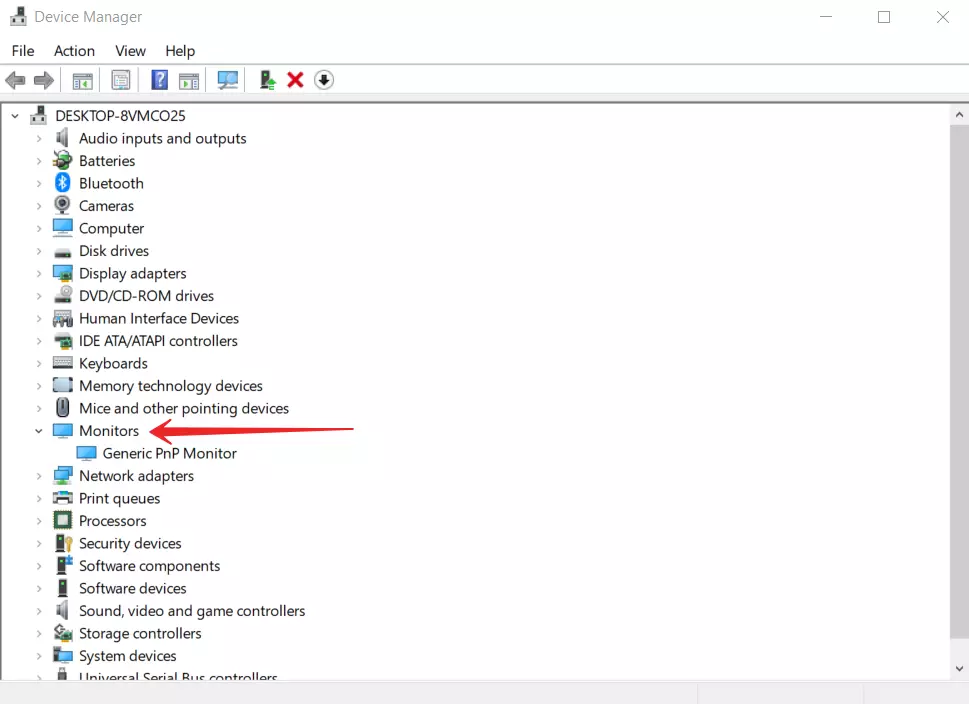
- A seguir, clique com o botão direito do rato no monitor desejado e seleccione a opção “Update Driver” (Actualizar Motorista).
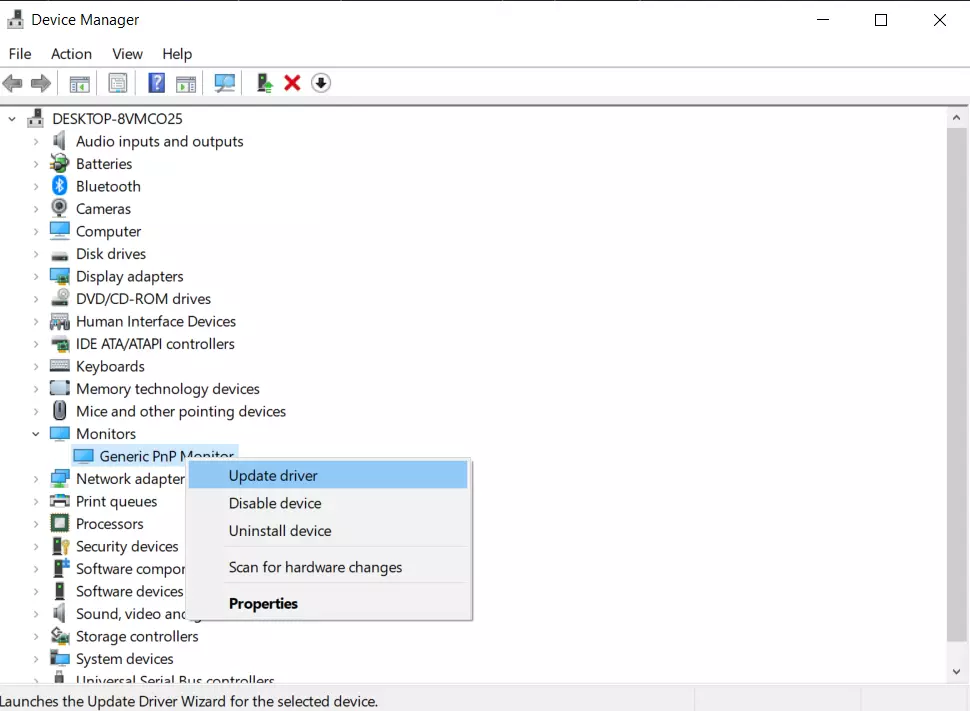
- Depois disso, pode reiniciar o seu PC e ver se o problema desapareceu.
- Se o problema persistir, tente a opção “Uninstall Device”. Para o fazer, também é necessário ir ao Gestor de Tarefas e clicar com o botão direito do rato no monitor desejado.
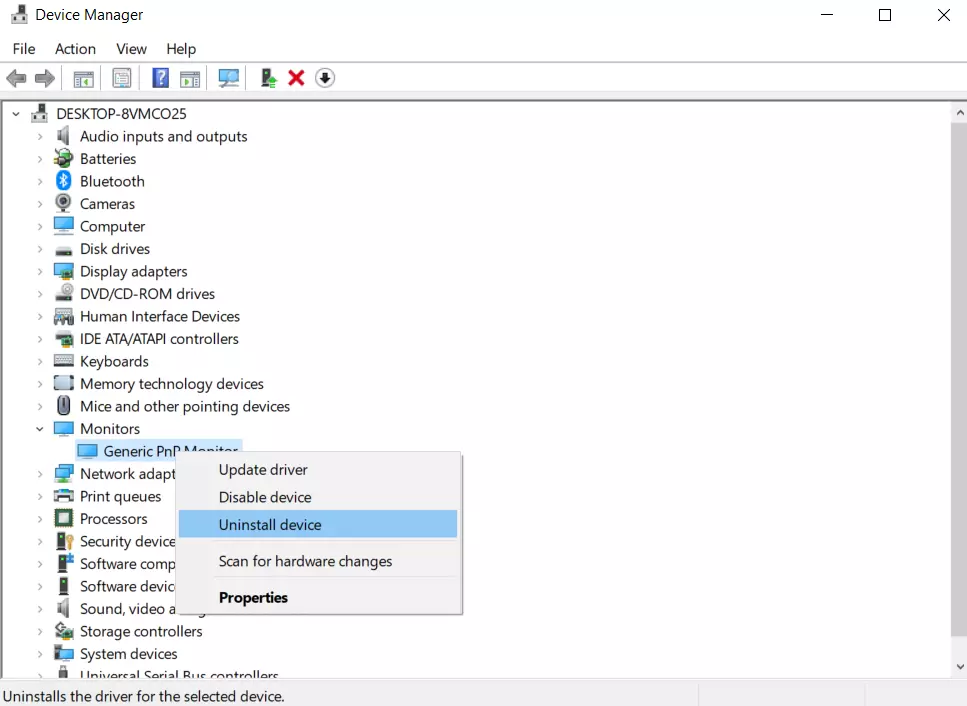
- Depois reinicie novamente o seu PC.
O sistema deverá instalar automaticamente o novo driver quando se ligar.
Tente alterar a resolução do Monitor
Uma grande variedade de cenários pode causar este conflito. Entre outras coisas, pode estar relacionado com a resolução do seu monitor. Pode corrigir tal erro simplesmente utilizando uma resolução de monitor diferente.
Para o fazer, é necessário:
- Clicar com o botão direito do rato no ecrã inicial e clicar na opção “Display settings”.
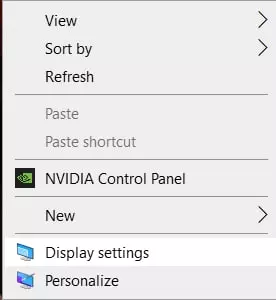
- Depois disso, rolar para o fundo e encontrar a função “Mostrar resolução”. É aqui que pode alterar a resolução para outra resolução à sua escolha.
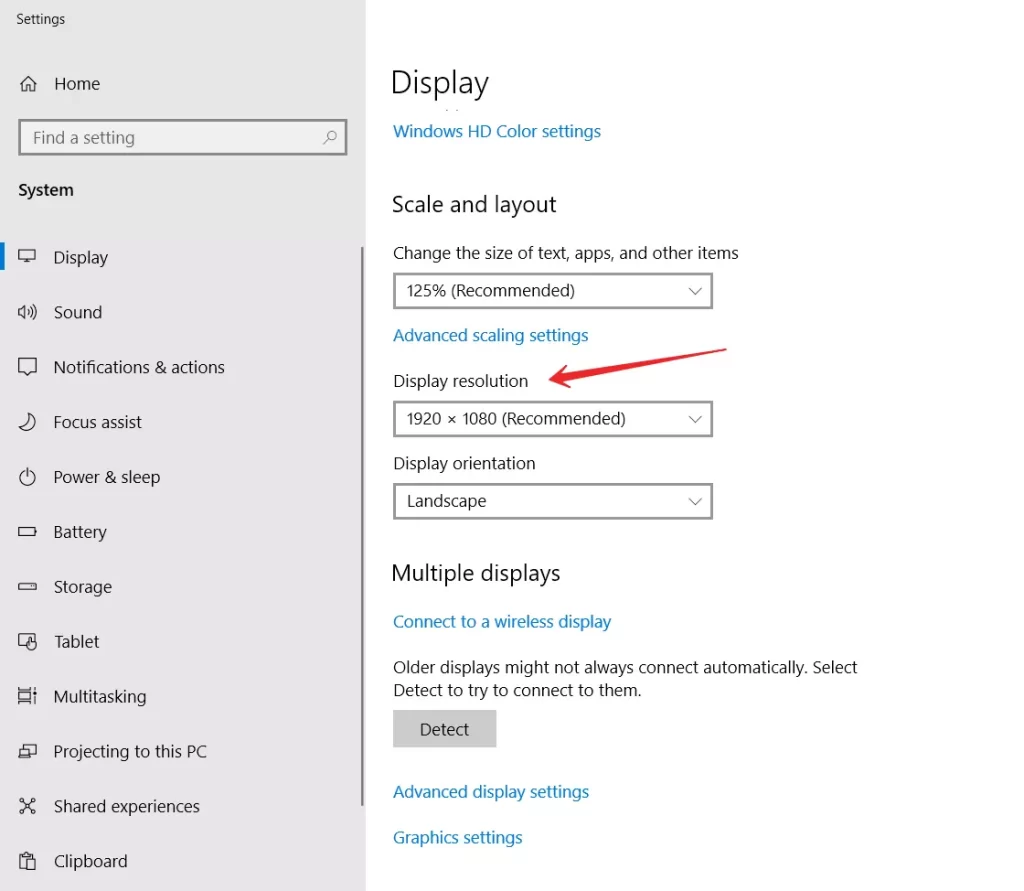
- Tente reduzir a resolução em monitores adicionais.
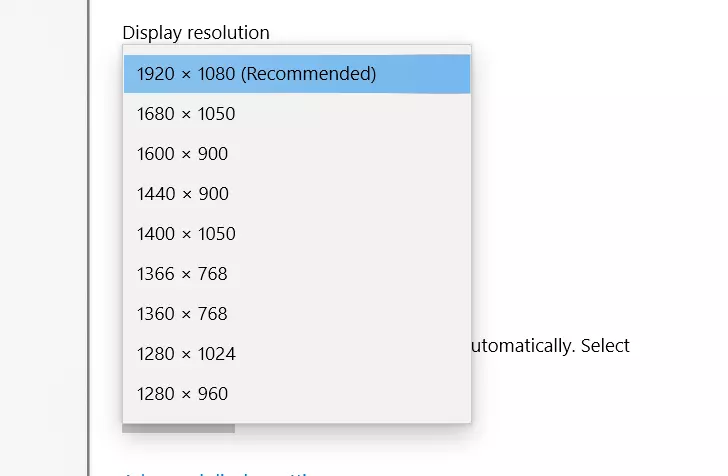
Poderá querer tentar diferentes resoluções e ver se o erro ainda está presente. Pode também encontrar a resolução mais confortável para si.
Alterar a ordem do monitor
Outra boa opção que pode corrigir este erro é simplesmente alterar a ordem do monitor. Isto pode ser feito num par de minutos. Para o fazer, necessitará:
Ir para Configurações → Sistema → e clicar em Definir. Em seguida, alterar a ordem dos monitores.
Se estiver a utilizar outro programa de gestão de monitores, tal como o Painel de Controlo NVIDIA, pode alterar a ordem do monitor.
Porque pode ser impossível alterar a resolução do ecrã no Windows 10
Por defeito, pode alterar a resolução no Windows 10 nas definições clicando com o botão direito do rato numa área vazia do ambiente de trabalho e seleccionando “Display settings” (este método é descrito acima). No entanto, por vezes a selecção da resolução não está activa ou existe apenas uma escolha na lista de resoluções. É também possível que a lista esteja presente mas não contenha a resolução correcta.
Há várias razões principais pelas quais a resolução do ecrã no Windows 10 pode não mudar, as quais serão discutidas mais detalhadamente a seguir.
- Falta do condutor da placa de vídeo necessária. Neste caso, se clicou em “Update driver” no Gestor de Dispositivos e recebeu uma mensagem de que os drivers mais adequados para este dispositivo já estão instalados – isso não significa que tenha instalado o driver correcto.
- Avaria no funcionamento do condutor da placa de vídeo.
- Utilização de cabos, adaptadores e conversores de má qualidade ou danificados para ligar o monitor ao PC.
Outras variantes são possíveis, mas estas são as mais comuns.










